
VHSのコピーガードとは? 解除して構わない?

VHSのビデオテープの中には、ダビングをさせない為にコピーガードが掛かったものがありますが、これを解除し、デジタル映像としてPCに取り込み、そこからDVD化することが可能です。
VHS同士のダビングの場合、再生用のデッキとは別に録画用のデッキを用意し、そちらに映像安定機能が付いている場合に大分マシな映像にできますが、デジタル化しようと思った場合には別の方法が必要で、まずPC上にVHSテープから出力が可能な環境を用意しなくてはいけません。
尚、これを行ってもVHSコピーガード機能自体を解除したという訳ではない為、特に問題とは扱われないケースがほとんどです。その為、コピーガードの掛かった思い出のVHSテープをデジタル化した場合には、ここで紹介する方法を使うといいでしょう。(著作縁が絡むものの場合はそちらの侵害になるので注意してください)
具体的なVHSのコピーガードの解除方法は?
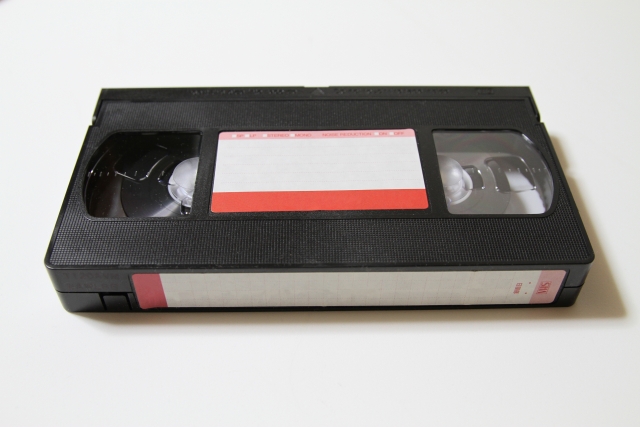
VHSからPCに出力する為には、まずVHSデッキのコンポジット端子やS端子からPCのUSB端子に接続する為の専用ケーブルが必要になりますが、これを使うと多少のPCの知識さえあれば簡単に個人で行うことができます。
このようなケーブルは「VHS PC出力」などと検索をするといくつも見付かります。コンポジットは赤、白、黄色の3つに分かれているアナログケーブルで、赤は右側の音声、白は左側の音声、黄色は映像信号となっています。
S端子はこのうちの黄色の代わりになるもので、使っているVHSデッキの仕様に合ったものを選んでください。
多くのものはPC側で再生・録画をする為のソフトとセットになっており、そちらを使ってPCの画面に映像を再生し、同時に録画を行ってください。
これによってPCで再生できるデジタル映像ファイルとして、コピーガードが解除された映像を残すことができます。
VHSのコピーガードは何故この方法で解除できる?

このような方法でどうしてVHSのコピーガードを無視して録画が可能になるかと言えば、PCの画面に再生させたものをその場で同時キャプチャ録画している為です。
コピーガードを解除せずとも再生だけなら問題にならないのは当然のことで、それをそのままPC上で録画している為、映った映像のままデジタルデータとして残すことができるのです。
この方法で映像ファイルとして取り込んだ後、映像ファイルからDVDが作成できるソフトを使えば完成です。ケーブルに付いているソフトによっては、そちらから直接DVDにできる場合もあります。
多少のPCの知識は必要になりますが、ケーブルとセットになっている専用ソフトが使っているPCできちんと動作さえずれば、このDVD化は全く難しいものではなく、誰でも簡単に行うことができます。
✓1本548円で昔のビデオテープがダビングできます
- 業界No.1の実績!低価格、高品質のサービス
- 品質、スピード、お客さま支持率で3冠達成!
- Webで手続き完結!テープを送って待つだけ♪

